Står du over for problemer med din Android-telefon? Måske kan en simpel genstart let håndtere disse problemer, lige fra telefonen udfører langsommere, ikke reagerer på nogle apps, der går ned eller fryser op, osv. For mange mennesker trykker de bare på afbryderknappen og lader enhederne være i dvaletilstand, men disse Der kan stadig være et problem.
Du kan blive forvirret mellem nulstil og genstart. Det er forskellige forestillinger. En hurtig genstart kan hjælpe dig, da en sådan proces vil hjælpe dig med hurtigt at lukke de apps, du åbner og rense enhedens hukommelse, som vil håndtere flere tilfældige problemer. Men hvis du nulstiller en Android-telefon, kan du muligvis miste filer. Men ved du, hvordan du genstarter / genstarter Android-telefonen korrekt? Da der er forskellige Android-telefoner, kan du stole på denne artikel og finde din passende måde at genstarte telefonen på.
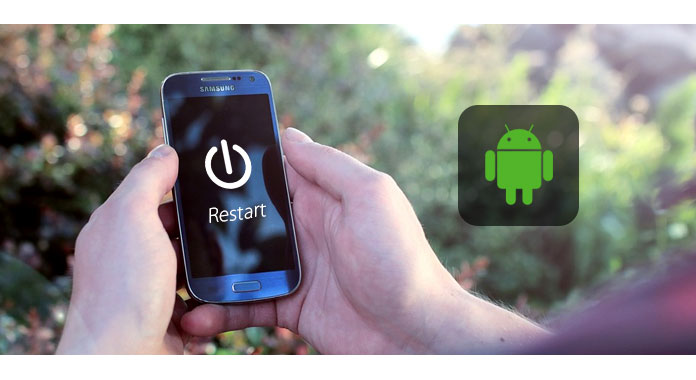
Nogle apps ser ud til at være frosne? Når din telefon fryser, måske fordi du har åbnet for mange applikationer på samme tid, kan du prøve at genstarte telefonen ved hjælp af fysiske taster med det samme.
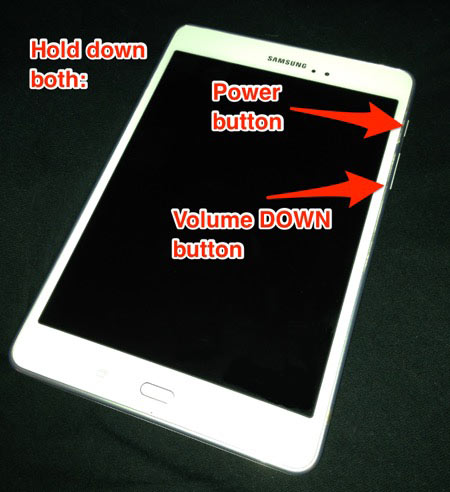
Tryk og hold på din Android-enheds tænd / sluk-knap og lydstyrke-ned-tasten i mindst 5 sekunder, eller indtil skærmen lukkes ned.
Slip knapperne, når du ser skærmen oplyse igen. I stedet for den sædvanlige velkomstskærm vises en sort skærm, der viser en liste med tekstindstillinger som "Sluk", "Genstart" eller "Flytilstand". Vælg at genstarte / genstarte din Android-telefon.
Tændingsnøglen kan ikke fungere korrekt? Du kan spørge "Hvordan genstarter jeg min telefon uden afbryderknap". I dette tilfælde vil vi gerne vise dig, hvordan du genstarter Android-telefonen uden at bruge tænd / sluk-tasten.
Der er flere fejlfindingsprocesser, du kan prøve, hvis din tænd / sluk-knap ikke fungerer, herunder:
◆ Lad en anden ringe til din telefon. Nogle gange fungerer denne metode, og den giver dig adgang til din enhed.

◆ Oplad din Android-telefon, og det kan også udløse genstart.
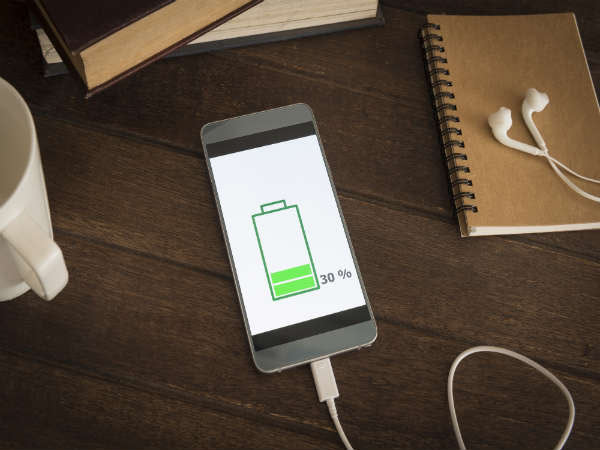
◆ Hold kameraknappen nede. Dette starter kameraappen, som du kan slukke for og få adgang til andre funktioner på telefonen.

Du kan prøve at bruge en Android-genstart-app til blød genstart Android. Der er mange nyttige Android-genstart-apps, som du nemt kan genstarte telefonen, såsom Quick Boot, BootManager, Fast Reboot Pro, Reboot Recovery, Rebot Utility, Start-up Manager, Reboot Control og så videre.
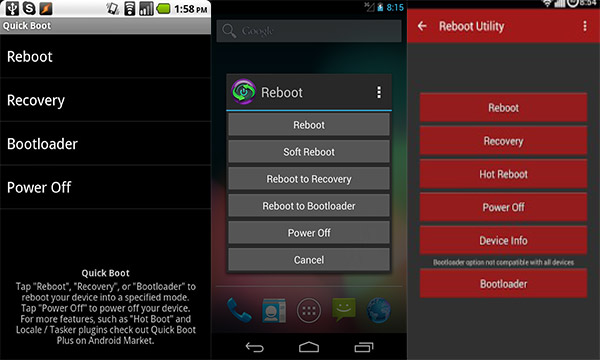
Nogle gange skal du muligvis genstarte din Android-enhed på andre måder, og at bruge din computer er en af disse måder.
1Download Android System Development Kit fra Android-udviklerwebstedet. Dekompresser .zip-filen. Klik derefter på "Gennemse" og vælg "C: Program Files" bibliotek.
2Højreklik på "Computer" og vælg indstillingen "Egenskaber". Klik på "Avancerede systemindstillinger"> "Miljøvariabler".
3Klik på "Sti" og "Rediger" i vinduet systemvariabler. Tryk på "Slut" fra tastaturet, og lad markøren være slutningen på markeringen. Skriv ikke, mens stien er.
4Skriv C: \ Program Files \ AndroidADT \ sdk \ platform-tools \ og klik derefter på "OK" for at gemme ændringerne.
5Placer din markør i øverste højre hjørne af skærmen og klik på "Søg". Skriv i "cmd" og klik derefter på programikonet i søgeresultaterne. Dette vil starte kommandoprompet vindue.
6Tænd for din Android-enhed og tilslut den til computeren med USB-kabel. Skriv "adb shell", og tryk derefter på "Enter". ADB vil oprette forbindelse til enheden og derefter skrive "Wipe_data" og trykke på "enter". Din enhed genstarter i gendannelsestilstand og gendanner fabriksindstillingerne.
Hvis ovenstående anbefalede metode ikke kan fungere, skal du muligvis fjerne batteriet. Men dette fungerer kun, hvis du har et aftageligt batteri. Nogle enheder har en batterilås eller -afbryder, og du tryk ned for at lade batteriet springe ud.

I denne del viser vi dig blot forskellen mellem nulstilling og genstart samt hård omstart og blød genstart.
En genstart genstarter blot din telefon. EN nulstilling af Android-telefon tørrer alle data for at rydde fejl.
Hvis du bruger en genstart-software til at genstarte din Android-telefon, er det en SOFT-genstart. At trække batteriet ud ville være en HARD genstart på telefonen da det involverede enhedens hardware.
I tilfælde af at du mister data, når du genstarter telefonen, kan du gratis downloade og prøve det bedste Android Data Recovery. Dette fantastiske værktøj hjælper dig med at finde og hente den mistede Android-fil.

Du kan lære denne vejledning til gendanne de slettede data på Android.


Du kan se videoen og lære mere om gendannelse af Android-data.